— Как добавить зону
— Как изменить зону
— Настройки зон
— Приоритет
Как добавить зону
Добавить зону можно в разделе Настройки→Компания. Здесь можно настроить тарификацию доставок в зависимости от города, региона и района.
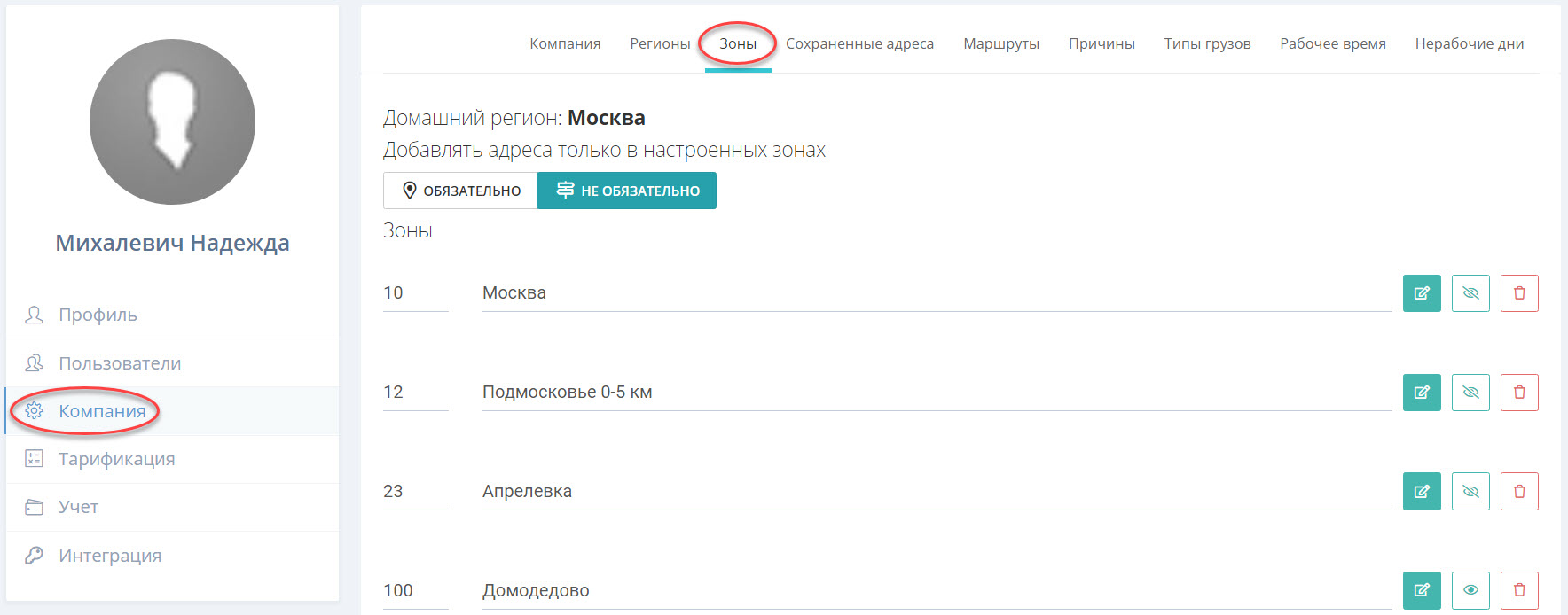
Шаг 1. Выберите Основной город. Это можно сделать во вкладке Компания.
Шаг 2. Добавьте зоны на карте. Для этого на карте есть инструмент:
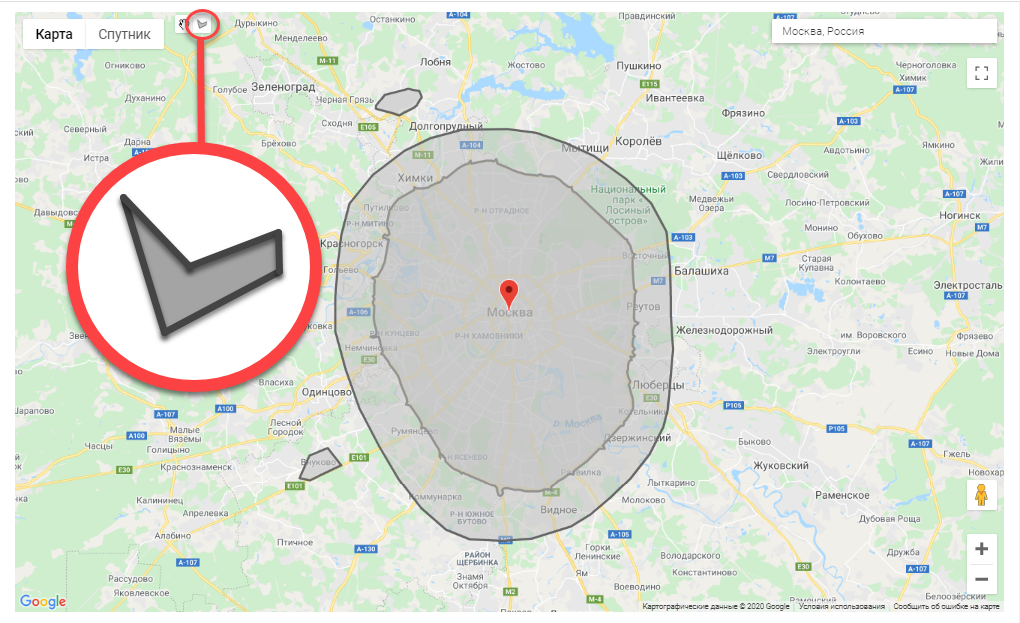
Нажмите на этот элемент и выделите необходимую зону. Придумайте ей название. Система автоматически запомнит созданную зону.
Как изменить зону
Зону можно редактировать: добавлять или удалять точки.
Чтобы добавить — передвиньте маркер, а для удаления кликните на него. Зоны автоматически сохранятся.
Настройки зон
Выберите, можете ли вы и клиенты добавлять адреса за пределами настроенных зон.

Если переключатель стоит на ОБЯЗАТЕЛЬНО — значит можно разместить заказ с адресом только в пределах настроенных зон.
Например, у вас есть всего одна зона — Москва, тогда заказ в зоне города Жуковский ни вы, ни клиент разместить не сможете.

Если переключатель стоит на НЕ ОБЯЗАТЕЛЬНО, можно разместить заказ с любым адресом, вне зависимости от настроенных зон.
Также можно включать и выключать отображение зоны на карте:
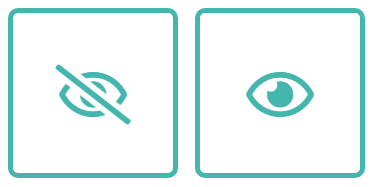
Так будет удобнее корректировать и добавлять зоны.
Приоритет
У каждой зоны есть приоритет. Он определяет, какая зона будет применяться в первую очередь, если они накладываются друг на друга.
Например, зона Москва и зона Подмосковье. Высший приоритет имеет зона Москва, поэтому тарификация будет осуществляться по зоне Москва. Если зона Москва уже не актуальна, тарификация будет осуществляться по зоне Подмосковье.
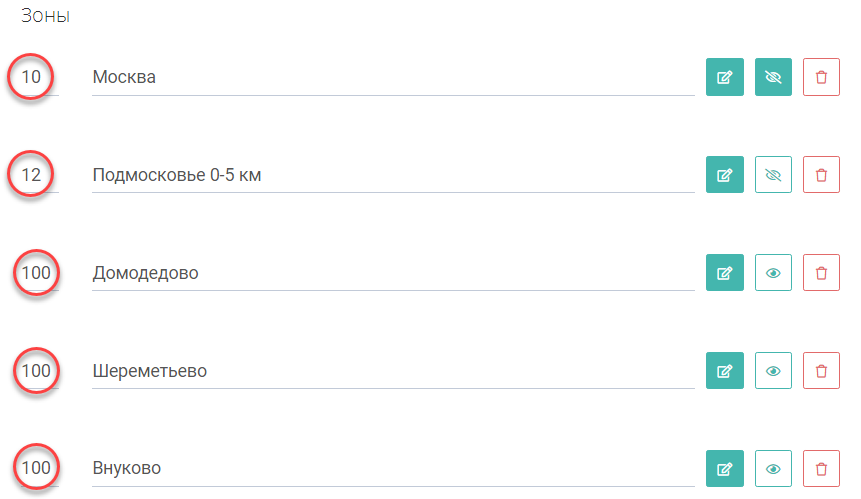

Читайте также:
